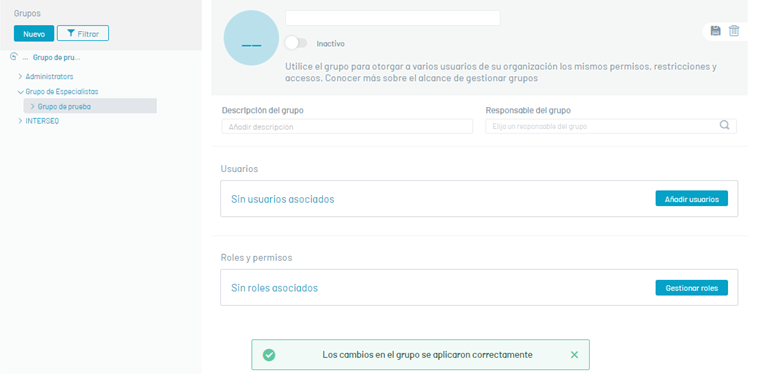El administrador general (Administrator) puede asignar diferentes roles desde el sitio web de AVS a los usuario o grupos de usuarios, realizando los siguientes pasos de acuerdo a cada escenario:
Gestionar roles a usuarios
1. Ingrese al sitio web de AVS con un usuario que cuente con el rol antes mencionado y seleccione la opción Usuarios del menú principal. En la vista de información, seleccione un registro del listado de usuarios existentes.
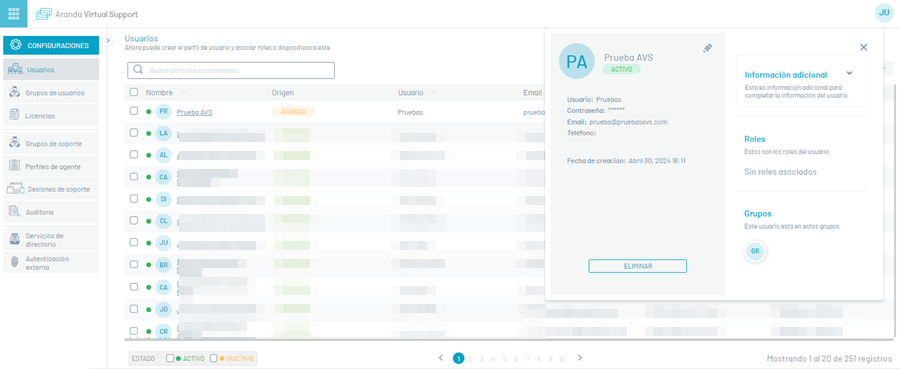
2. En la ventana que se habilita, haga clic en el ícono Editar  para ser redirigido a la ventana de Edición de usuario. Luego, seleccione la opción Roles.
para ser redirigido a la ventana de Edición de usuario. Luego, seleccione la opción Roles.
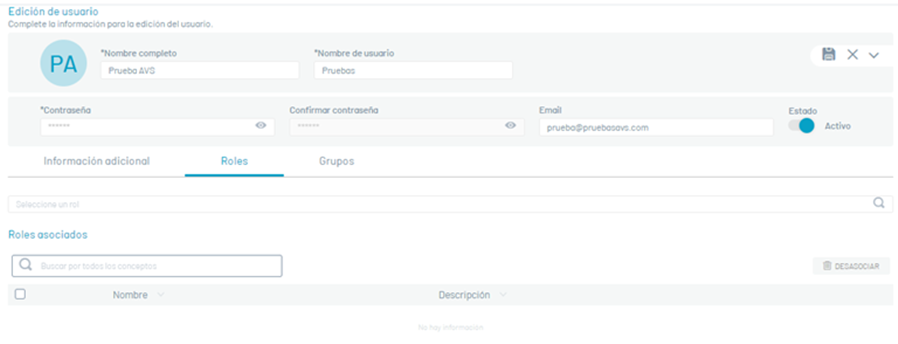
3. En la ventana habilitada, haga clic en el campo Seleccione un rol, ingrese un valor para generar una consulta, seleccione el rol o los roles requeridos Roles de Usuarios en AVS y finalice haciendo clic en el botón Asociar.
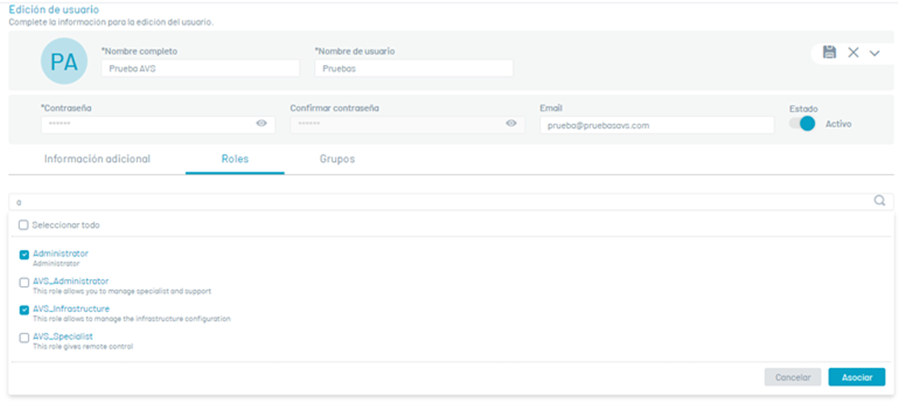
4. Al terminar de asociar el o los roles al usuario se visualizarán en estado pendiente, haga clic en el ícono Guardar  para confirmar los cambios realizados. Si los cambios se realizaron de forma correcta recibirá un mensaje de “Usuario actualizado correctamente”.
para confirmar los cambios realizados. Si los cambios se realizaron de forma correcta recibirá un mensaje de “Usuario actualizado correctamente”.
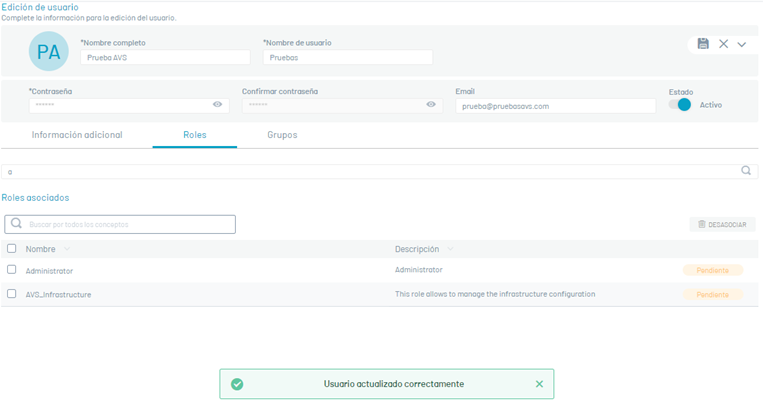
⚐ Nota: Si no desea asignar ningún rol al usuario en gestión, haga clic en el ícono Cancelar (X).
Gestionar roles a grupos de usuarios
1. Ingrese al sitio web de AVS con un usuario que cuente con el rol de administrador general y seleccione la opción Grupos de usuarios del menú principal. En la vista de información, seleccione un registro del listado de grupos de usuarios existentes.
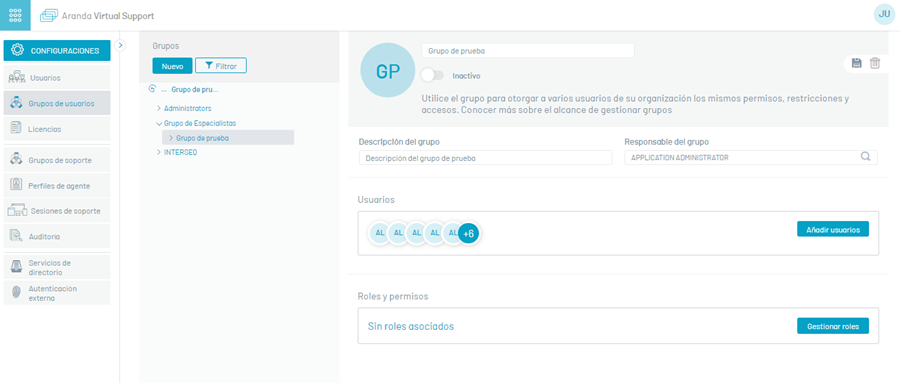
2. En la ventana que se habilita, haga clic en el botón Gestionar roles para ser redirigido a la ventana de Gestionar roles.
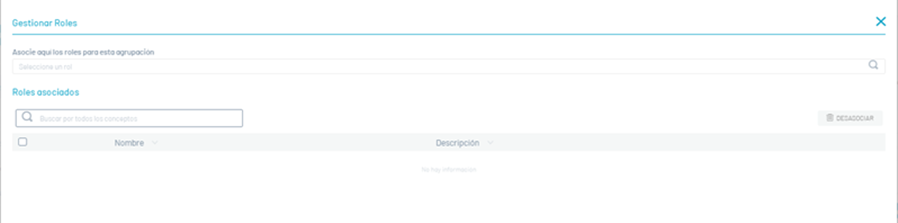
3. En la ventana habilitada, haga clic en el campo Seleccione un rol, ingrese un valor para generar una consulta, seleccione el rol o los Roles requeridos y finalice haciendo clic en el botón Asociar.
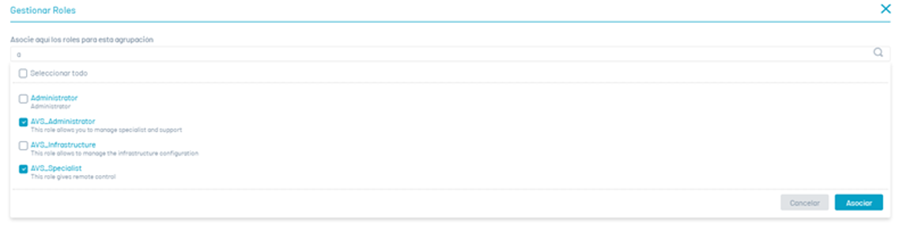
4. Para remover un rol de un grupo de usuarios seleccione el o los roles a desasociar, seleccione el botón Desasociar y confirme que desea desasociar el rol haciendo clic en el botón Aceptar.
5. En la ventana habilita validar que se hayan asociado (en estado pendiente) o desasociado los roles (no se visualizan en el listado) y haga clic en el ícono Cerrar (X)
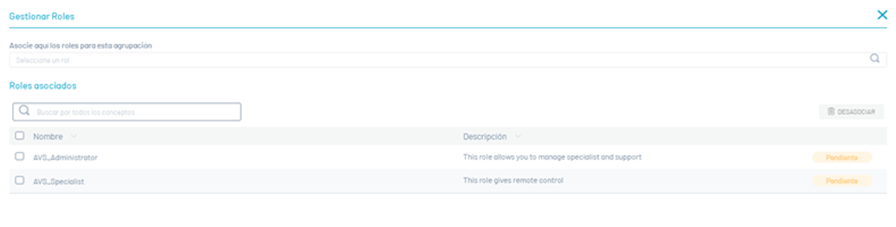
6. Al terminar de asociar el o los roles al grupo de usuarios, haga clic en el ícono Guardar  para confirmar los cambios realizados. Si los cambios se realizaron de forma correcta recibirá un mensaje de “Los cambio en el grupo se aplicaron correctamente”.
para confirmar los cambios realizados. Si los cambios se realizaron de forma correcta recibirá un mensaje de “Los cambio en el grupo se aplicaron correctamente”.